点歌机怎么加歌操作指南
点歌机加歌方法
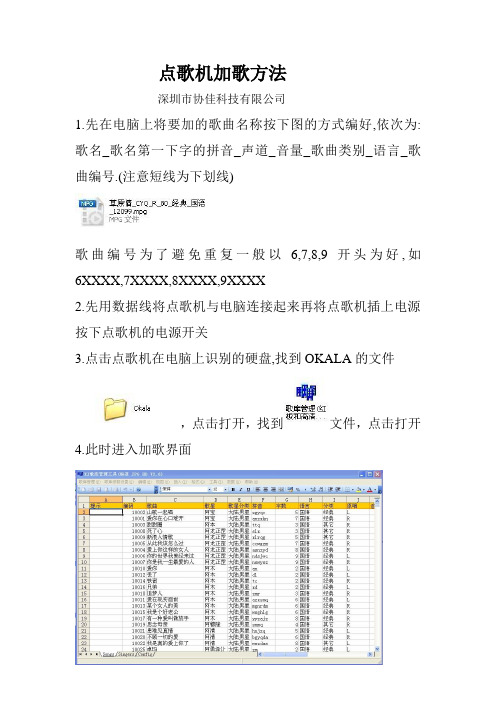
点歌机加歌方法
深圳市协佳科技有限公司
1.先在电脑上将要加的歌曲名称按下图的方式编好,依次为:歌名_歌名第一下字的拼音_声道_音量_歌曲类别_语言_歌曲编号.(注意短线为下划线)
歌曲编号为了避免重复一般以6,7,8,9开头为好,如6XXXX,7XXXX,8XXXX,9XXXX
2.先用数据线将点歌机与电脑连接起来再将点歌机插上电源按下点歌机的电源开关
3.点击点歌机在电脑上识别的硬盘,找到OKALA的文件
,点击打开,找到文件,点击打开4.此时进入加歌界面
5.打开歌库管理,点添加歌曲
6.点选歌,进入要加的歌曲所放的文件夹
7.打开后点下一步,如下图
7.进入下一步
9.点导入新歌后,系统要扫描歌库,要运行3-5分钟,请耐心等候,完成后出现如下图歌曲列表,列表的第一行为空的,请点击上面的册除,删除后点击上面的保存
10.运行完成后,点下面的保存,如下图
11.再点击如下图OK
.
12.点击如下图上面的退出
13.添加歌曲完成.。
详细介绍视易KTV机顶盒点歌机添加(删除)歌曲的操作步骤
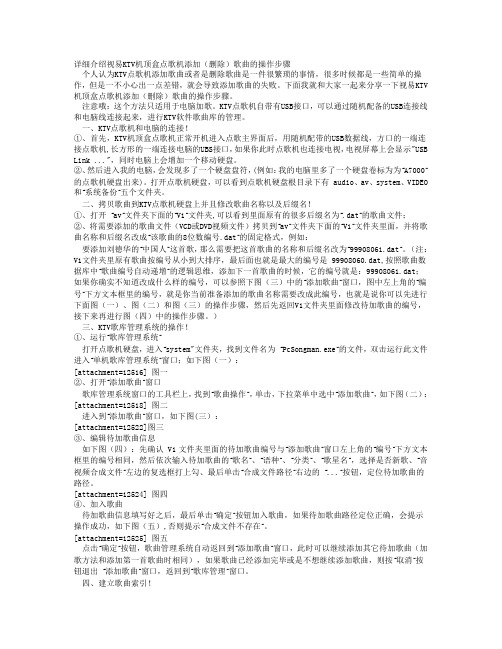
详细介绍视易KTV机顶盒点歌机添加(删除)歌曲的操作步骤个人认为KTV点歌机添加歌曲或者是删除歌曲是一件很繁琐的事情,很多时候都是一些简单的操作,但是一不小心出一点差错,就会导致添加歌曲的失败。
下面我就和大家一起来分享一下视易KTV 机顶盒点歌机添加(删除)歌曲的操作步骤。
注意哦:这个方法只适用于电脑加歌。
KTV点歌机自带有USB接口,可以通过随机配备的USB连接线和电脑线连接起来,进行KTV软件歌曲库的管理。
一、KTV点歌机和电脑的连接!①、首先,KTV机顶盒点歌机正常开机进入点歌主界面后,用随机配带的USB数据线,方口的一端连接点歌机,长方形的一端连接电脑的UBS接口,如果你此时点歌机也连接电视,电视屏幕上会显示"USB Link ...",同时电脑上会增加一个移动硬盘。
②、然后进入我的电脑,会发现多了一个硬盘盘符,(例如:我的电脑里多了一个硬盘卷标为为“A7000”的点歌机硬盘出来)。
打开点歌机硬盘,可以看到点歌机硬盘根目录下有 audio、av、system、VIDEO 和“系统备份”五个文件夹。
二、拷贝歌曲到KTV点歌机硬盘上并且修改歌曲名称以及后缀名!①、打开“av”文件夹下面的“V1”文件夹,可以看到里面原有的很多后缀名为“.dat”的歌曲文件;②、将需要添加的歌曲文件(VCD或DVD视频文件)拷贝到“av”文件夹下面的“V1”文件夹里面,并将歌曲名称和后缀名改成“该歌曲的8位数编号.dat”的固定格式,例如:要添加刘德华的“中国人”这首歌,那么需要把这首歌曲的名称和后缀名改为“99908061.dat”。
(注:V1文件夹里原有歌曲按编号从小到大排序,最后面也就是最大的编号是 99908060.dat,按照歌曲数据库中“歌曲编号自动递增”的逻辑思维,添加下一首歌曲的时候,它的编号就是:99908061.dat;如果你确实不知道改成什么样的编号,可以参照下图(三)中的“添加歌曲”窗口,图中左上角的“编号”下方文本框里的编号,就是你当前准备添加的歌曲名称需要改成此编号,也就是说你可以先进行下面图(一)、图(二)和图(三)的操作步骤,然后先返回V1文件夹里面修改待加歌曲的编号,接下来再进行图(四)中的操作步骤。
手动点歌操作方法有哪些

手动点歌操作方法有哪些
手动点歌操作方法有以下几种:
1. 在点歌机前面的屏幕上浏览歌曲列表,找到想要点播的歌曲,在屏幕上点击选择该歌曲,然后点击确认或者点歌按钮,系统会自动播放选中的歌曲。
2. 使用遥控器来控制点歌机,通过遥控器上的方向键或者数字键来选择歌曲,在遥控器上找到确认或者点歌按钮,点击确认后系统会播放选中的歌曲。
3. 如果点歌机有触摸屏,可以直接在触摸屏上选择歌曲,点击确认后系统会自动播放选中的歌曲。
4. 在点歌机上的按键上查找歌曲的编号,然后通过按键输入编号来选择歌曲,在找到确认或者点歌按钮,点击后系统会播放选中的歌曲。
5. 在点歌机的遥控器或者面板上找到搜索功能,输入歌曲的关键词或者歌手的名字,系统会根据关键词或者歌手名称筛选出相关的歌曲列表,然后通过以上的方式选择并播放歌曲。
音王点歌机800S加歌操作方法

U盘加歌操作程序1.准备:将歌曲视频存入U盘(不要存放其他的文件,以免点歌机无法识别。
另外最好设一本《加歌记录本》,将加歌的歌名、编号等相关资料记下,以备日后需要时查对。
)2.开启点歌机,待启动后将U盘插入USB插口,在“公播画面”按遥控器的“系统”键进入“系统设置”的画面。
3.然后输入系统密码(系统密码默认是347437)后按“输入”确认。
4.使用“上下”方向键选择第二项“增删歌曲”选项,按“输入”键确认。
5.使用“上下”方向键选择最后一项“USB歌曲录制”选项,按“输入”键确认。
点歌机读出U盘的数据后进入歌曲录制界面。
6.按“上下”键选取想加的那一首歌曲,同时可以观看预览画面来辨认歌曲,确定后按“输入”键确认该首歌曲。
可以同时逐一确定多首歌曲,但要记住每首歌曲的先后排序(在《加歌记录本》将排序记下,避免下一步输入歌曲信息资料时弄错)。
7.确定歌曲后,按“开始”键:进入歌曲录制界面,按数字键“2”进入“详细录制”。
8.输入歌曲信息。
歌曲编号由系统自动编排,将歌曲编号记在《加歌记录本》上,按“输入”或按向下箭头键跳下一个选项“调别”。
9.按数字键选择“调别”,按“输入”键跳下一个选项“歌名”,用拼音输入歌名,按“输入”键跳下一个选项“歌星”,用拼音输入歌星名,按“输入”键跳下一个选项。
10.用“左、右方向”键分别选择“语言”、“地区”、“舞曲”、“类别”,选定了按“输入”或“上下”键跳下一个选项。
1的步骤。
或11.全部完成后按“输入”“上下”键跳下一首歌曲,重复8—10全部歌曲信息输入完毕后,画面会提示,按“开始”键录制歌曲,这时12.可以看到歌曲会逐首录制到点歌机的硬盘当中。
,完13录制完成后,按“返回”键,画面会显示“保存资料中,请稍候”.,这时加歌的操作全部完成,可以按正常方式毕后退出至““公播画面”进行点歌了。
盘加歌进去?如何用加歌软件和U把他下载到电.在音王的官方网站,资料下载里有个单机版加歌软件一、盘插在U用这个软件把自己想要加的歌曲处理一下.把做好的歌曲考到脑上..增删歌曲选项进入系统后选择--点歌机上用遥控器按系统键(密码是347437)。
点歌机的加歌方法
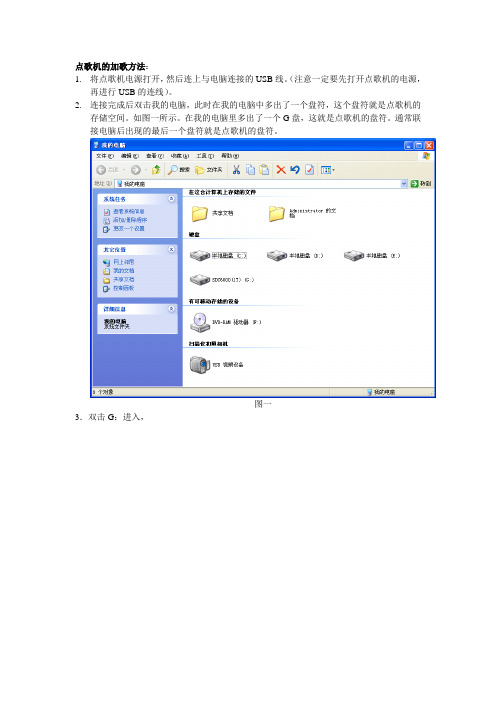
点歌机的加歌方法:1.将点歌机电源打开,然后连上与电脑连接的USB线。
(注意一定要先打开点歌机的电源,再进行USB的连线)。
2.连接完成后双击我的电脑,此时在我的电脑中多出了一个盘符,这个盘符就是点歌机的存储空间。
如图一所示。
在我的电脑里多出了一个G盘,这就是点歌机的盘符。
通常联接电脑后出现的最后一个盘符就是点歌机的盘符。
图一3.双击G:进入,4.双击VOD文件夹进入5.将这个文件夹里的所有文件都删除,然后将你要添另的歌曲文件拷入到此文件夹。
(点歌机支持后缀名是WMV,DAT,A VI,MPG四种格式的文件)。
如下图我拷入了一个MPG文件,一个DAT文件。
记住这两个文件的详细信息,然后把它们改名,从62000开始依次往下排。
6.点击向上或是后退按钮,返回点歌机的根目录。
7.双击Okala文件夹角进入。
8.运行加歌文档VOD.TXT生成工具.EXE,会出现下图点击歌库前面的方框,出现下图选择点歌机的盘符G,如图点确定后出现如下图。
点确认后出现点击文件后面的带有三个小点的小方框,点击62000,然后点击打开。
或是直接双击62000这时文件和编号就全都上去了。
然后再把其余的各项信息填全。
其中拼音和字数这两项在你输入完歌名后就会自动填上。
音量一项是默认的播放音量为该歌曲最大音量的百分比,通常选60就可以了。
其它的选项按歌曲信息正常填选。
点保存。
出现下图点OK确认。
点下一曲。
重复上面的添加过程。
(如果只添加这一首歌的话,就关闭当前窗口)。
点保存。
点OK确认后,将编辑信息的窗口关掉。
9.反回到点歌机盘符里的根目录,进入VOD文件夹。
此时会发出里面多了一个TXT文本文件。
说明上一步已经操作正确。
打开这个文件可以看到刚加的两首歌的全部信息。
10.再次反回根目录,并入进到Okala文件夹下。
点击运行里面的快速加歌工具。
11.双击运行后出现此时TOOL窗口下的盘符应该是默认的点歌机的盘符。
如果不是,请改成点歌机的盘符。
点歌机说明书

为方便您正确使用和操作,请详细阅读该手册并妥善保管,以备今后参考!设置场所请将本机放在稳定的支架上使用,不可在颠簸、震动的环境中使用,如因人为跌落所造成的损坏,不予保修。
请勿将本机置于有水分或潮湿的环境中,不要将本机暴露在雨雪中,以免引起火灾或机器故障。
请勿将本机置于阳光直晒或温度高的地方。
请将本机放在通风良好处,以免发生故障。
请勿将本机靠近发热产品及有磁性的物体附近,以免影响机器正常使用。
使用请勿湿手触摸电源。
拔电源时,请勿强拉电线,请将插头拔离插座。
为了您的安全,请勿自行拆卸本机外壳。
不可使用汽油、酒精等液体清洁剂,用柔软的干抹布擦拭即可。
长时间不使用此机时,请拔出插头。
其他为防止触电,有可靠的电源保障,请使用宽片插头宽槽插座相配并确保插牢靠。
使用完本机后,请关闭电源。
如发现异常,请与各地经销商或我公司客服中心联系。
(本机不适用儿童操作,请务必在大人知道下操作。
)温馨提示未经本公司或我公司授权单位的认可同意,任何对本机的改装及变动都可能对用户的使用带来诸多不便。
功能特点1、U盘加歌功能2、欢迎功能3、在线换肤功能4、支持滑屏5、支持同屏6、歌曲预览7、支持光电鼠标,点歌面板,红外点歌触摸屏8、单屏双屏切换功能新版点歌机还具有五大功能:1、流媒体播放功能:能接U盘,USB硬盘播放其中的各种流媒体播放(A VI,DAT,MPG,MP3,JEPG,BMP等)2、双USB口:除了可以用U盘加歌外,还可以连接电脑高速USB2.0 加歌整理歌库。
3、双屏输出功能:具有双屏输出,能同时接两部电视机显示器显示歌曲。
4、鼓掌功能:在播放所点歌曲同时能叠加播放鼓掌声等效果声音。
5、专业音响效果:采用专业级的音频DAC,采用发烧友级音频功放王IC。
除了具有以上功能外还具有:1、DVD影碟机功能2、光碟拷贝加歌功能标准版VOD点歌机加歌说明1、先将歌曲以编号命名(歌曲的后缀名不变)拷贝到电脑中(自己新件文件夹即可)。
最新音王点歌机800S加歌操作方法
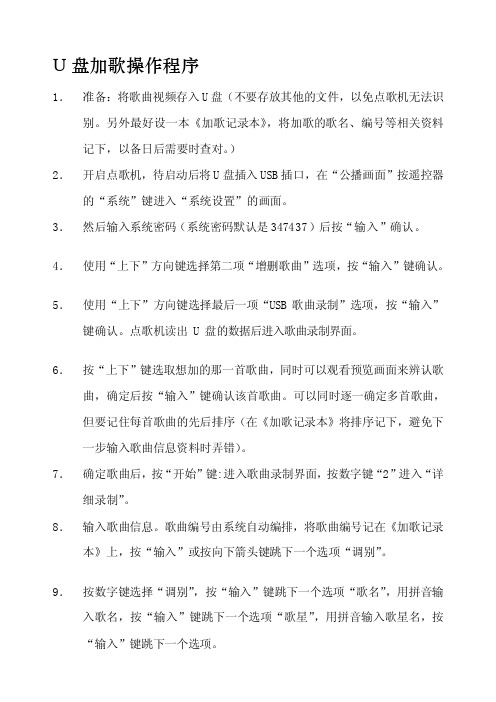
U盘加歌操作程序1.准备:将歌曲视频存入U盘(不要存放其他的文件,以免点歌机无法识别。
另外最好设一本《加歌记录本》,将加歌的歌名、编号等相关资料记下,以备日后需要时查对。
)2.开启点歌机,待启动后将U盘插入USB插口,在“公播画面”按遥控器的“系统”键进入“系统设置”的画面。
3.然后输入系统密码(系统密码默认是347437)后按“输入”确认。
4.使用“上下”方向键选择第二项“增删歌曲”选项,按“输入”键确认。
5.使用“上下”方向键选择最后一项“USB歌曲录制”选项,按“输入”键确认。
点歌机读出U盘的数据后进入歌曲录制界面。
6.按“上下”键选取想加的那一首歌曲,同时可以观看预览画面来辨认歌曲,确定后按“输入”键确认该首歌曲。
可以同时逐一确定多首歌曲,但要记住每首歌曲的先后排序(在《加歌记录本》将排序记下,避免下一步输入歌曲信息资料时弄错)。
7.确定歌曲后,按“开始”键:进入歌曲录制界面,按数字键“2”进入“详细录制”。
8.输入歌曲信息。
歌曲编号由系统自动编排,将歌曲编号记在《加歌记录本》上,按“输入”或按向下箭头键跳下一个选项“调别”。
9.按数字键选择“调别”,按“输入”键跳下一个选项“歌名”,用拼音输入歌名,按“输入”键跳下一个选项“歌星”,用拼音输入歌星名,按“输入”键跳下一个选项。
10.用“左、右方向”键分别选择“语言”、“地区”、“舞曲”、“类别”,选定了按“输入”或“上下”键跳下一个选项。
11.全部完成后按“输入”或“上下”键跳下一首歌曲,重复8—10的步骤。
12.全部歌曲信息输入完毕后,画面会提示,按“开始”键录制歌曲,这时可以看到歌曲会逐首录制到点歌机的硬盘当中。
13.录制完成后,按“返回”键,画面会显示“保存资料中,请稍候”,完毕后退出至““公播画面”,这时加歌的操作全部完成,可以按正常方式进行点歌了。
如何用加歌软件和U盘加歌进去?0一、在音王的官方网站,资料下载里有个单机版加歌软件.把他下载到电脑上.用这个软件把自己想要加的歌曲处理一下.把做好的歌曲考到U盘插在点歌机上用遥控器按系统键(密码是347437)进入系统后选择--增删歌曲选项.进入后再选--批量加歌.就OK啦.自动会加完.还有什么疑问加QQ;261393060。
音王kv-919点歌机使用说明
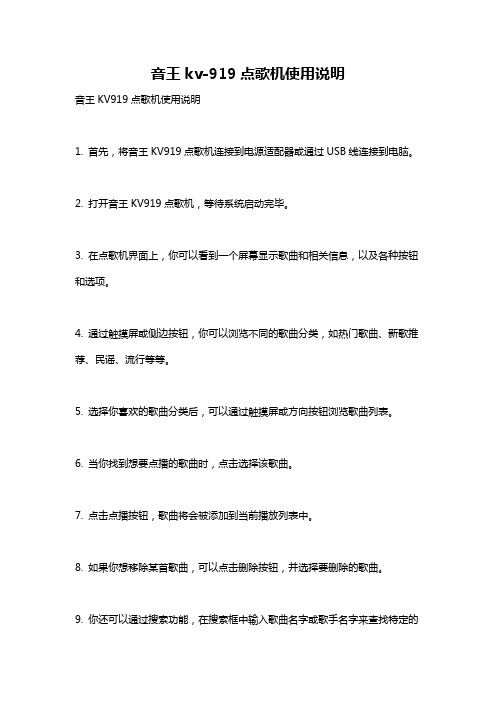
音王kv-919点歌机使用说明音王KV919点歌机使用说明1. 首先,将音王KV919点歌机连接到电源适配器或通过USB线连接到电脑。
2. 打开音王KV919点歌机,等待系统启动完毕。
3. 在点歌机界面上,你可以看到一个屏幕显示歌曲和相关信息,以及各种按钮和选项。
4. 通过触摸屏或侧边按钮,你可以浏览不同的歌曲分类,如热门歌曲、新歌推荐、民谣、流行等等。
5. 选择你喜欢的歌曲分类后,可以通过触摸屏或方向按钮浏览歌曲列表。
6. 当你找到想要点播的歌曲时,点击选择该歌曲。
7. 点击点播按钮,歌曲将会被添加到当前播放列表中。
8. 如果你想移除某首歌曲,可以点击删除按钮,并选择要删除的歌曲。
9. 你还可以通过搜索功能,在搜索框中输入歌曲名字或歌手名字来查找特定的歌曲。
10. 歌曲点播后,可以通过控制按钮调节音量大小,暂停/播放、上一首/下一首的功能。
11. 如果想要切换唱歌模式,可以点击模式按钮,并选择你要切换的模式,如原唱模式、伴唱模式、麦克风模式等。
12. 在点歌机底部还有一个麦克风接口,你可以连接一个外部的麦克风,以便进行演唱或伴唱。
13. 当你点播多首歌曲后,它们会按照你选择的顺序依次播放。
14. 音王KV919点歌机还支持一些特殊功能,如录音、混响、调音等,你可以根据需要进行设置。
15. 点歌机的操作界面非常简洁明了,即使是初次使用者也能够轻松上手。
16. 当你使用完毕后,可以通过长按电源按钮来关闭音王KV919点歌机。
请注意:以上是音王KV919点歌机的一般使用说明,具体操作方式可能会因产品版本或品牌而略有不同。
建议你参考产品说明书或联系厂商获取更详细的操作指南。
点歌机的操作方法
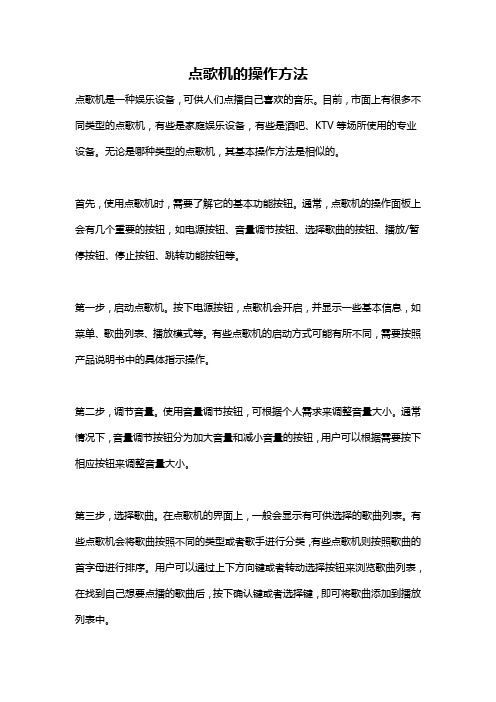
点歌机的操作方法点歌机是一种娱乐设备,可供人们点播自己喜欢的音乐。
目前,市面上有很多不同类型的点歌机,有些是家庭娱乐设备,有些是酒吧、KTV等场所使用的专业设备。
无论是哪种类型的点歌机,其基本操作方法是相似的。
首先,使用点歌机时,需要了解它的基本功能按钮。
通常,点歌机的操作面板上会有几个重要的按钮,如电源按钮、音量调节按钮、选择歌曲的按钮、播放/暂停按钮、停止按钮、跳转功能按钮等。
第一步,启动点歌机。
按下电源按钮,点歌机会开启,并显示一些基本信息,如菜单、歌曲列表、播放模式等。
有些点歌机的启动方式可能有所不同,需要按照产品说明书中的具体指示操作。
第二步,调节音量。
使用音量调节按钮,可根据个人需求来调整音量大小。
通常情况下,音量调节按钮分为加大音量和减小音量的按钮,用户可以根据需要按下相应按钮来调整音量大小。
第三步,选择歌曲。
在点歌机的界面上,一般会显示有可供选择的歌曲列表。
有些点歌机会将歌曲按照不同的类型或者歌手进行分类,有些点歌机则按照歌曲的首字母进行排序。
用户可以通过上下方向键或者转动选择按钮来浏览歌曲列表,在找到自己想要点播的歌曲后,按下确认键或者选择键,即可将歌曲添加到播放列表中。
第四步,播放歌曲。
在歌曲列表中选择好想要点播的歌曲后,按下播放/暂停按钮,点歌机就会开始播放该首歌曲。
如果需要暂停歌曲的播放,再次按下播放/暂停按钮,即可暂停。
第五步,停止播放。
如果需要停止当前正在播放的歌曲,按下停止按钮,点歌机就会停止播放,并返回到初始界面,等待用户下一次选择歌曲。
第六步,跳转功能。
一些点歌机上还会有跳转功能按钮,用户可以通过跳转功能按钮来切换歌曲、退后到上一页面或者快进到下一页面。
具体的操作方式可以参考产品说明书中的指引。
此外,一些点歌机还具备一些高级功能,如录制、重播、分享等。
用户可以根据需要来使用这些功能。
总之,点歌机的操作方法较为简单直观。
用户只需要通过选择歌曲、调整音量等基本操作,即可完成对点歌机的控制。
卓研点歌机说明书

卓研点歌机说明书
卓研点歌机是一种可以用来点播歌曲的设备。
下面是一些基本的使用说明:
1. 开机:将电源线插入电源插座,按下“开/关”按钮即可开机。
2. 点播歌曲:在屏幕上输入歌曲编号或者歌曲名字,然后按下“确认”按钮。
如果没有输入歌曲编号或者歌曲名字,可以使用设备上的一些快捷键来点播歌曲(具体快捷键请查看设备手册)。
3. 暂停/停止歌曲:在播放歌曲的过程中,可以按下“暂停/播放”按钮来暂停/恢复播放;也可以按下“停止”按钮来停止歌曲的播放。
4. 调节音量:在播放歌曲的过程中,可以按下“音量+”和“音量-”按键来增加或减少音量。
5. 更换歌曲列表:在设备上选择“更换歌单”选项,然后输入管理员密码(默认为0000),即可更换歌曲列表。
6. 关机:按下“开/关”按钮即可将设备关闭。
注意事项:
1. 使用设备时请保持环境整洁,避免设备受到损坏或污染。
2. 请勿将设备摆放在高温、潮湿或通风不良的地方。
3. 请勿拆卸、修改设备任何部件,否则可能会导致设备无法正常工作。
4. 在使用设备时请勿向其内部放置其他物品,否则可能会导致设备无法正常运转。
以上是卓研点歌机的一些基本使用说明和注意事项,如果还有其他疑问或不清楚的地方,可以参考设备的详细说明书或者咨询设备的生产厂家。
《KTV点歌系统加歌的四种方法》

《KTV点歌系统加歌的四种方法》
一、在线自动加歌(推荐)
打开“阿蛮歌霸歌库管理器”→“在线歌曲”,选择需要添加的歌曲,然后“下载”。
下载完成后,歌曲就自动添加到自己的点歌系统中了。
整个过程,无需任何手工录入,歌曲信息自动添加。
加歌超级方便,特别推荐!
二、鼠标右键加歌
选中任何一首歌曲文件,然后“鼠标右键”→“阿蛮歌霸”→“添加歌曲信息”。
录入歌曲信息,最后点“添加”,完成加歌。
该方法适合多首歌曲的添加,特别是一个文件夹下有多个歌曲文件的情况。
整个加歌过程直观、快捷,推荐!
三、后台程序加歌
打开“阿蛮歌霸歌库管理器”→“我的曲库”→“歌曲记录”→“新增”。
歌曲信息录入完整后,点“确定”,完成加歌。
该方法比较适合单首歌曲的添加。
四、批量添加歌曲
1、打开“阿蛮歌霸歌库管理器”→“歌曲记录”→“工具”→“批量添加歌曲”→“索引编号型歌库”。
2、选择“搜索文件的范围”→选择“搜索文件的后缀名”→“搜索文件”→“生成索引”。
由于“阿蛮歌霸”将市面上所有歌曲编制了一个总目录,其中记录了每首歌曲的歌名、演唱等信息;而且,每首歌曲都有一个唯一的编号。
执行该过程,“批量加歌”就会根据编号检索歌曲信息,然后将其导入到自己的点歌系统中。
jy900w点歌机说明书
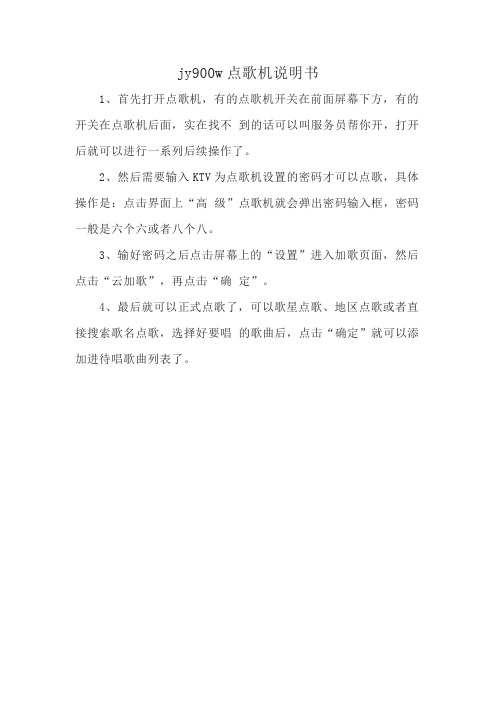
jy900w点歌机说明书
1、首先打开点歌机,有的点歌机开关在前面屏幕下方,有的开关在点歌机后面,实在找不到的话可以叫服务员帮你开,打开后就可以进行一系列后续操作了。
2、然后需要输入KTV为点歌机设置的密码才可以点歌,具体操作是:点击界面上“高级”点歌机就会弹出密码输入框,密码一般是六个六或者八个八。
3、输好密码之后点击屏幕上的“设置”进入加歌页面,然后点击“云加歌”,再点击“确定”。
4、最后就可以正式点歌了,可以歌星点歌、地区点歌或者直接搜索歌名点歌,选择好要唱的歌曲后,点击“确定”就可以添加进待唱歌曲列表了。
娱乐先锋点歌机加歌方法
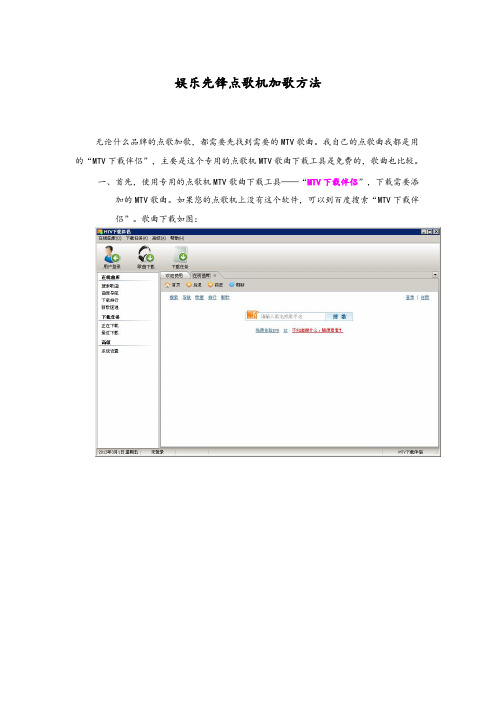
娱乐先锋点歌机加歌方法无论什么品牌的点歌加歌,都需要先找到需要的MTV歌曲。
我自己的点歌曲我都是用的“MTV下载伴侣”,主要是这个专用的点歌机MTV歌曲下载工具是免费的,歌曲也比较。
一、首先,使用专用的点歌机MTV歌曲下载工具——“MTV下载伴侣”,下载需要添加的MTV歌曲。
如果您的点歌机上没有这个软件,可以到百度搜索“MTV下载伴侣”。
歌曲下载如图:二、娱乐先锋的点歌机支持的格式:MPG,DAT。
先把已经下载好的MTV歌曲名改为:数字编码形式,如:667897.mpg 建议把歌曲的名字编成6位以上的数字。
然后在硬盘上面建立文件夹Linux_New_Song”然后把改好文件名的歌曲复制到这个文件夹里面。
三、安装这个软件 SQLiteODBC驱动.exe 然后打开点歌机的VOD歌曲管理器SongManager.exe四、1、选择需要添加的歌曲路径,也就是刚才建立的“Linux_New_Song”文件夹然后点确定。
2、点击“生成KSC”按钮;等软件提示生成KSC完毕。
3、点击“添加新歌”按钮,把准备添加新歌,是否添加到数据库,点击“是”;五、在歌曲列表里,显示需要不添加的歌曲文件信息。
六、双击新添加的歌曲,输入歌曲信息。
七、输入本歌曲的歌曲名字,然后在“歌手名字”那里输入歌星名,“歌曲大类”,“明细类别”,根据歌曲本身的类型进行选择。
编辑好之后点击“确定”。
八、然后把编辑好的歌曲文件夹“Linux_New_Song”拷贝到U盘上面。
九、然后把U盘插到点歌机的USB口,系统会提示你“U盘已插入”然后点击“更多其他”十、输入密码“67899876”,弹出对话框,选择U盘加歌。
歌曲复制完之后重新启动点歌机。
点歌机的加歌方法
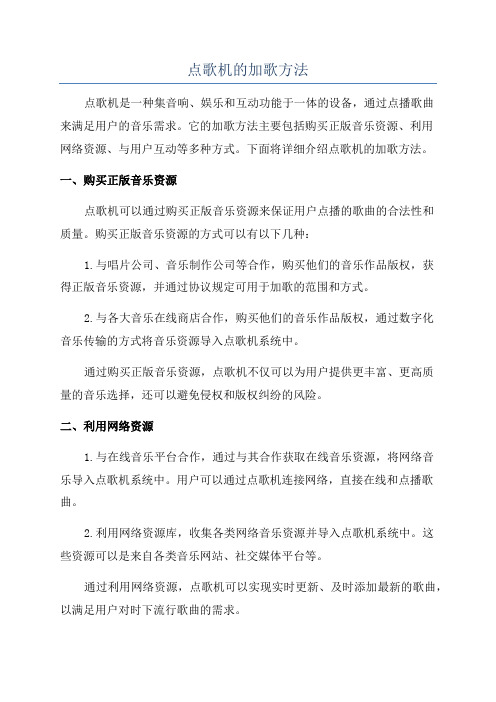
点歌机的加歌方法点歌机是一种集音响、娱乐和互动功能于一体的设备,通过点播歌曲来满足用户的音乐需求。
它的加歌方法主要包括购买正版音乐资源、利用网络资源、与用户互动等多种方式。
下面将详细介绍点歌机的加歌方法。
一、购买正版音乐资源点歌机可以通过购买正版音乐资源来保证用户点播的歌曲的合法性和质量。
购买正版音乐资源的方式可以有以下几种:1.与唱片公司、音乐制作公司等合作,购买他们的音乐作品版权,获得正版音乐资源,并通过协议规定可用于加歌的范围和方式。
2.与各大音乐在线商店合作,购买他们的音乐作品版权,通过数字化音乐传输的方式将音乐资源导入点歌机系统中。
通过购买正版音乐资源,点歌机不仅可以为用户提供更丰富、更高质量的音乐选择,还可以避免侵权和版权纠纷的风险。
二、利用网络资源1.与在线音乐平台合作,通过与其合作获取在线音乐资源,将网络音乐导入点歌机系统中。
用户可以通过点歌机连接网络,直接在线和点播歌曲。
2.利用网络资源库,收集各类网络音乐资源并导入点歌机系统中。
这些资源可以是来自各类音乐网站、社交媒体平台等。
通过利用网络资源,点歌机可以实现实时更新、及时添加最新的歌曲,以满足用户对时下流行歌曲的需求。
三、用户互动除了购买正版音乐资源和利用网络资源外,点歌机还可以通过用户互动的方式加歌,包括以下几个方面:1.用户点歌。
点歌机可以设置点歌功能,用户可以通过输入歌曲名、歌手名等信息进行点歌。
点歌机可以根据用户的点播来生成歌曲列表,并自动生成相关的音乐资源,实现点播的歌曲的加歌功能。
3.用户推荐歌曲。
点歌机可以设置推荐功能,用户可以根据自己的喜好和推荐的歌曲进行点播。
点歌机可以根据用户推荐的歌曲进行筛选和加歌。
4.用户评论和评分。
点歌机可以设置用户评论和评分功能,用户可以对已有歌曲进行评论和评分,根据用户反馈的信息进行歌曲优化和加歌。
通过用户互动,点歌机可以根据用户的需求和喜好来加歌,不仅提高了用户的参与度和满意度,还增加了点歌机系统的更新和改进的灵活性。
浮洛德点歌机使用说明书
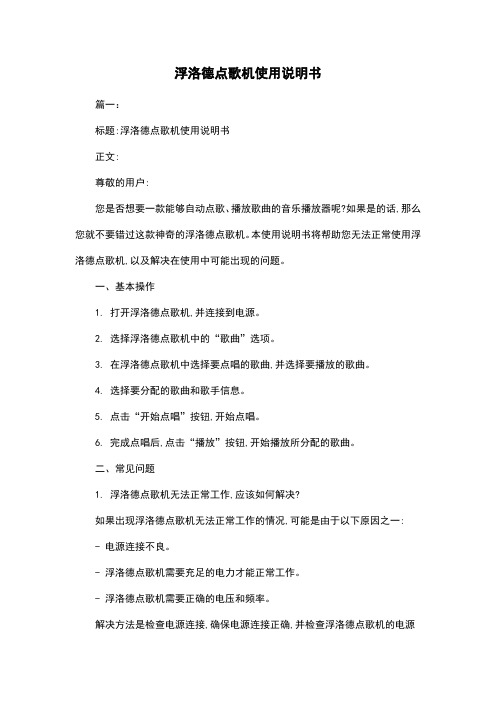
浮洛德点歌机使用说明书篇一:标题:浮洛德点歌机使用说明书正文:尊敬的用户:您是否想要一款能够自动点歌、播放歌曲的音乐播放器呢?如果是的话,那么您就不要错过这款神奇的浮洛德点歌机。
本使用说明书将帮助您无法正常使用浮洛德点歌机,以及解决在使用中可能出现的问题。
一、基本操作1. 打开浮洛德点歌机,并连接到电源。
2. 选择浮洛德点歌机中的“歌曲”选项。
3. 在浮洛德点歌机中选择要点唱的歌曲,并选择要播放的歌曲。
4. 选择要分配的歌曲和歌手信息。
5. 点击“开始点唱”按钮,开始点唱。
6. 完成点唱后,点击“播放”按钮,开始播放所分配的歌曲。
二、常见问题1. 浮洛德点歌机无法正常工作,应该如何解决?如果出现浮洛德点歌机无法正常工作的情况,可能是由于以下原因之一: - 电源连接不良。
- 浮洛德点歌机需要充足的电力才能正常工作。
- 浮洛德点歌机需要正确的电压和频率。
解决方法是检查电源连接,确保电源连接正确,并检查浮洛德点歌机的电源设置是否正确。
如果以上方法无法解决问题,请寻求专业的技术支持。
2. 浮洛德点歌机分配的歌曲不合法,应该如何解决?如果出现浮洛德点歌机分配的歌曲不合法的情况,可能是由于以下原因之一:- 歌曲信息不正确。
- 歌曲名称或版权信息不正确。
解决方法是检查歌曲信息是否正确,并确保歌曲名称和版权信息合法。
如果以上方法无法解决问题,请寻求专业的技术支持。
3. 浮洛德点歌机无法播放歌曲,应该如何解决?如果出现浮洛德点歌机无法播放歌曲的情况,可能是由于以下原因之一: - 歌曲文件损坏。
- 浮洛德点歌机无法识别歌曲文件。
解决方法是重新下载歌曲并安装到浮洛德点歌机中。
如果无法解决问题,请寻求专业的技术支持。
三、拓展除了以上的基本操作和常见问题,浮洛德点歌机还有一些拓展功能,可以帮助您更好地使用它。
1. 浮洛德点歌机可以自动识别歌曲,并根据歌词自动点唱。
2. 浮洛德点歌机可以分配多个歌手的信息,并自动播放所有歌手的歌曲。
点歌机用键盘操作方法
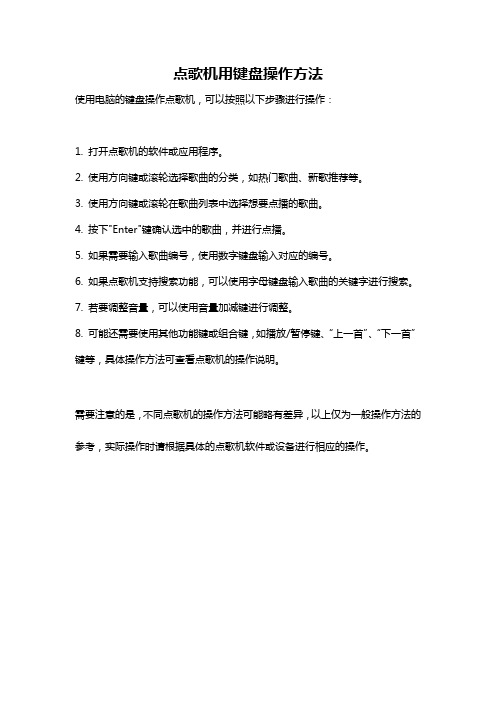
点歌机用键盘操作方法
使用电脑的键盘操作点歌机,可以按照以下步骤进行操作:
1. 打开点歌机的软件或应用程序。
2. 使用方向键或滚轮选择歌曲的分类,如热门歌曲、新歌推荐等。
3. 使用方向键或滚轮在歌曲列表中选择想要点播的歌曲。
4. 按下"Enter"键确认选中的歌曲,并进行点播。
5. 如果需要输入歌曲编号,使用数字键盘输入对应的编号。
6. 如果点歌机支持搜索功能,可以使用字母键盘输入歌曲的关键字进行搜索。
7. 若要调整音量,可以使用音量加减键进行调整。
8. 可能还需要使用其他功能键或组合键,如播放/暂停键、“上一首”、“下一首”键等,具体操作方法可查看点歌机的操作说明。
需要注意的是,不同点歌机的操作方法可能略有差异,以上仅为一般操作方法的参考,实际操作时请根据具体的点歌机软件或设备进行相应的操作。
家用硬盘点歌机追加歌曲操作说明
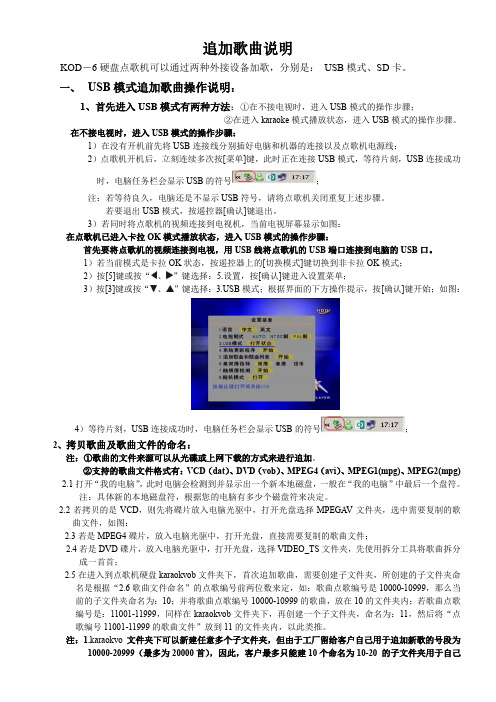
追加歌曲说明KOD-6硬盘点歌机可以通过两种外接设备加歌,分别是:USB模式、SD卡。
一、USB模式追加歌曲操作说明:1、首先进入USB模式有两种方法:①在不接电视时,进入USB模式的操作步骤;②在进入karaoke模式播放状态,进入USB模式的操作步骤。
在不接电视时,进入USB模式的操作步骤:1)在没有开机前先将USB连接线分别插好电脑和机器的连接以及点歌机电源线;2)点歌机开机后,立刻连续多次按[菜单]键,此时正在连接USB模式,等待片刻,USB连接成功时,电脑任务栏会显示USB的符号;注:若等待良久,电脑还是不显示USB符号,请将点歌机关闭重复上述步骤。
若要退出USB模式,按遥控器[确认]键退出。
3)若同时将点歌机的视频连接到电视机,当前电视屏幕显示如图:在点歌机已进入卡拉OK模式播放状态,进入USB模式的操作步骤:首先要将点歌机的视频连接到电视,用USB线将点歌机的USB端口连接到电脑的USB口。
1)若当前模式是卡拉OK状态,按遥控器上的[切换模式]键切换到非卡拉OK模式;2)按[5]键或按“、”键选择:5.设置,按[确认]键进入设置菜单;3)按[3]键或按“、”键选择:B模式;根据界面的下方操作提示,按[确认]键开始;如图:4)等待片刻,USB连接成功时,电脑任务栏会显示USB的符号;2、拷贝歌曲及歌曲文件的命名:注:①歌曲的文件来源可以从光碟或上网下载的方式来进行追加。
②支持的歌曲文件格式有:VCD(dat)、DVD(vob)、MPEG4(avi)、MPEG1(mpg)、MPEG2(mpg)2.1打开“我的电脑”,此时电脑会检测到并显示出一个新本地磁盘,一般在“我的电脑”中最后一个盘符。
注:具体新的本地磁盘符,根据您的电脑有多少个磁盘符来决定。
2.2若拷贝的是VCD,则先将碟片放入电脑光驱中,打开光盘选择MPEGA V文件夹,选中需要复制的歌曲文件,如图:2.3若是MPEG4碟片,放入电脑光驱中,打开光盘,直接需要复制的歌曲文件;2.4若是DVD碟片,放入电脑光驱中,打开光盘,选择VIDEO_TS文件夹,先使用拆分工具将歌曲拆分成一首首;2.5在进入到点歌机硬盘karaokvob文件夹下,首次追加歌曲,需要创建子文件夹,所创建的子文件夹命名是根据“2.6歌曲文件命名”的点歌编号前两位数来定,如:歌曲点歌编号是10000-10999,那么当前的子文件夹命名为:10;并将歌曲点歌编号10000-10999的歌曲,放在10的文件夹内;若歌曲点歌编号是:11001-11999,同样在karaokvob文件夹下,再创建一个子文件夹,命名为:11,然后将“点歌编号11001-11999的歌曲文件”放到11的文件夹内,以此类推。
速崛点歌机使用说明书

速崛点歌机使用说明书一、产品简介速崛点歌机是一款集音乐播放、点歌、歌词显示于一体的智能点歌设备。
它拥有精美的外观设计,简洁大方的操作界面,丰富的音乐资源,以及稳定的性能。
适用于家庭、KTV、酒吧等各类娱乐场所。
二、安装与连接1.拆开包装,将点歌机与电源适配器连接。
2.将点歌机与音响设备连接(如功放、音响等)。
3.下载并安装速崛点歌机APP,用手机注册并登录。
4.使用USB线将点歌机与手机连接,或通过WiFi连接。
三、操作说明1.开机:按下点歌机面板上的开关按钮。
2.点歌:在速崛点歌机APP中选择歌曲,点击播放。
3.切换歌曲:在点歌机面板上,按下上下箭头选择歌曲,按下确认键切换。
4.调整音量:在点歌机面板上,按下音量加减键。
5.暂停/继续:在点歌机面板上,按下暂停/继续键。
四、功能介绍1.音乐播放:支持多种音乐格式,如MP3、WAV等。
2.点歌功能:拥有海量歌曲库,可根据歌手、歌曲类型等进行筛选。
3.歌词显示:同步显示歌词,支持滚动、跟随等多种显示方式。
4.定时功能:可设置定时关闭,方便省电。
5.语音点歌:支持语音搜索歌曲,方便快捷。
五、注意事项1.请勿将点歌机置于潮湿、高温、通风不良的环境中。
2.避免在点歌机表面放置重物,以免损坏设备。
3.如有异常情况,请立即停止使用并联系售后服务。
六、故障处理1.若点歌机无法开机,请检查电源线是否连接正常,电源是否打开。
2.若歌曲无法播放,请检查音响设备是否连接正常,歌曲格式是否支持。
3.若APP无法连接,请检查手机网络是否正常,重新连接或重启设备。
七、售后服务本公司为您提供一年的免费保修服务,如有任何疑问或故障,请随时联系售后服务。
我们将竭诚为您解决。
通过以上操作,相信您已经掌握了速崛点歌机的使用方法。
- 1、下载文档前请自行甄别文档内容的完整性,平台不提供额外的编辑、内容补充、找答案等附加服务。
- 2、"仅部分预览"的文档,不可在线预览部分如存在完整性等问题,可反馈申请退款(可完整预览的文档不适用该条件!)。
- 3、如文档侵犯您的权益,请联系客服反馈,我们会尽快为您处理(人工客服工作时间:9:00-18:30)。
点歌机怎么加歌操作指南
操作指南(如何让自己的点歌机可以添加新歌,在加歌时候应该注意哪些问题),下面我们来看看具体该怎么操作!
首先:保证自己家里的或者KTV场所的点歌机要连接网络,也就是把路由器端的“LAN”口和点歌机端的“LAN”口用网线连接起来!
第一步:点歌机连接电源和显示器,正常启动点歌机,进入点歌界面,点击“高级”按钮!第二步:当您点击“高级”以后,系统会弹出密码输入框,请输入密码“666666”
第三步:进入点歌机加歌重要环节,有两种加歌方式,一种是“U盘加歌”,另一种是“极速云加歌”,这个我们分享一下云加歌的操作指南!
第四步:进入云加歌界面后,可以按月份更新新歌,也可以搜索添加自己想要的歌曲!
第五步:选中自己想要的歌曲后,点击确定,等待系统添加,完成后即可点唱!
通过上面的操作步骤后,您就可以了解到点歌机怎么加歌的详细操作了,整个操作步骤都是比较简单的,没有多余的设置!。
